CamScanner, l'app per scansionare i documenti da smartphone
Siete fuori casa, fuori ufficio, in vacanza e vi chiedono di inoltrare urgentemente la scansione di un documento, che sia una carta d'imbarco o un certificato medico. Attimi di panico: "E ora come faccio?". Conosciamo bene la situazione, per questo abbiamo deciso di consigliarvi questa applicazione. Non servono scanner e pc, basta... lo smartphone.
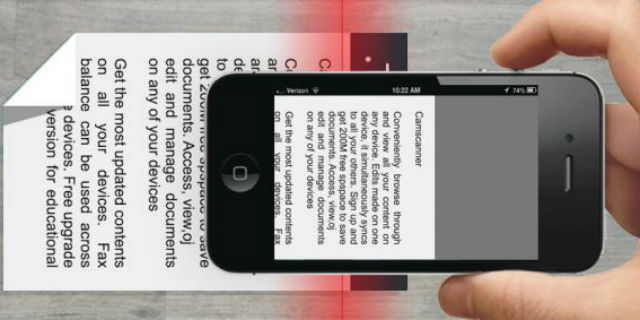








Cosa ne pensi?